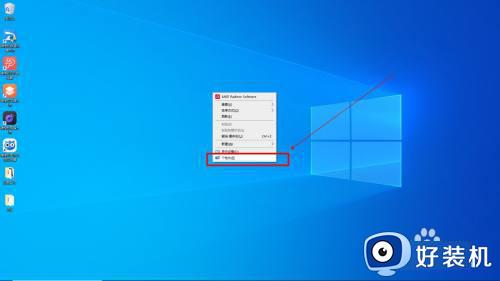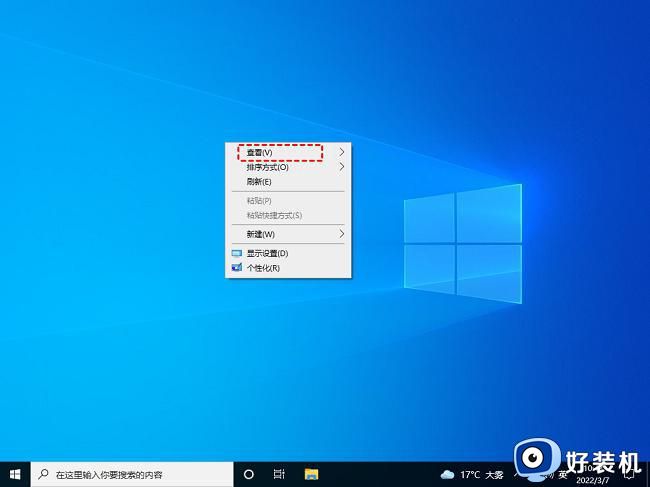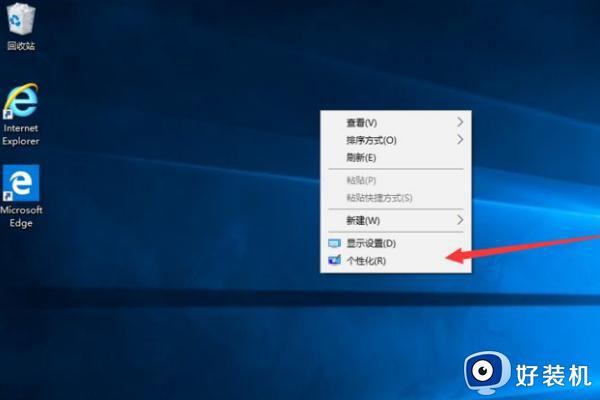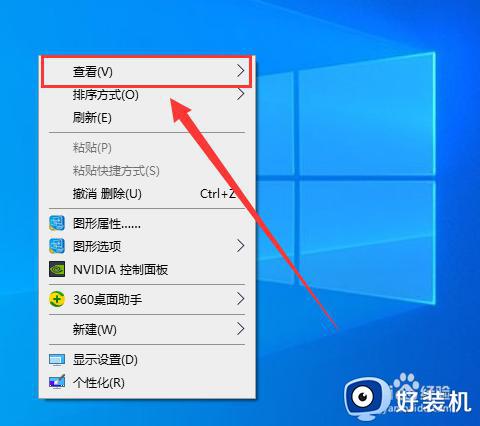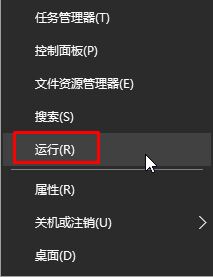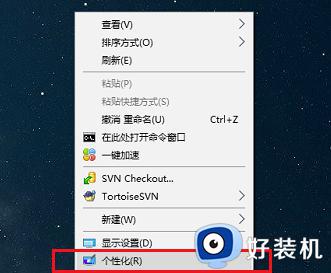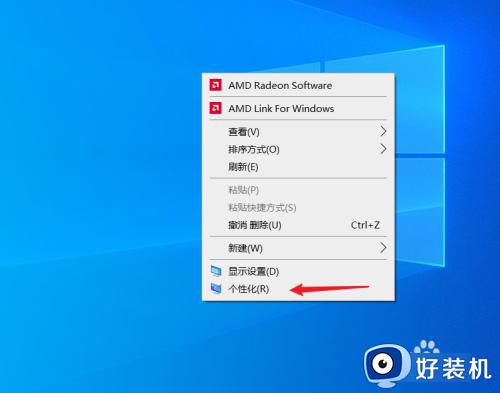win10显示所有桌面图标的方法 win10如何显示所有桌面图标
时间:2023-06-03 10:54:00作者:zheng
在win10电脑中,通常为了精简桌面,系统都会将一些桌面的图标隐藏起来,但是我们如果需要打开这些程序的时候就需要花费时间寻找,非常的麻烦,那么该如何才能将win10电脑的所有桌面图标显示出来呢?今天小编就教大家win10显示所有桌面图标的方法,如果你刚好遇到这个问题,跟着小编一起来操作吧。
推荐下载:win10系统镜像文件
方法如下:
1、点击设置
进入Windows10系统后点击左下角的开始菜单,进入设置选项。
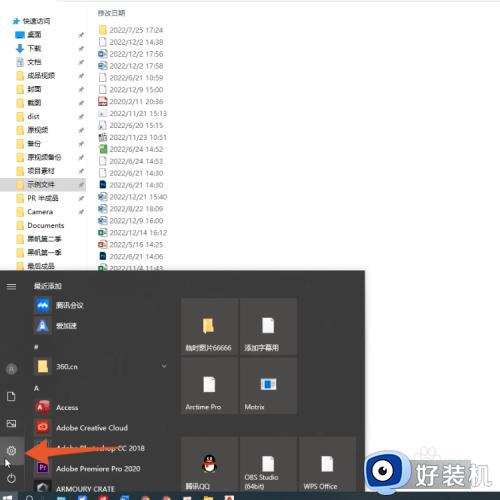
2、点击主题
在新窗口中点击个性化选项,在左侧的列表中点击主题选项。
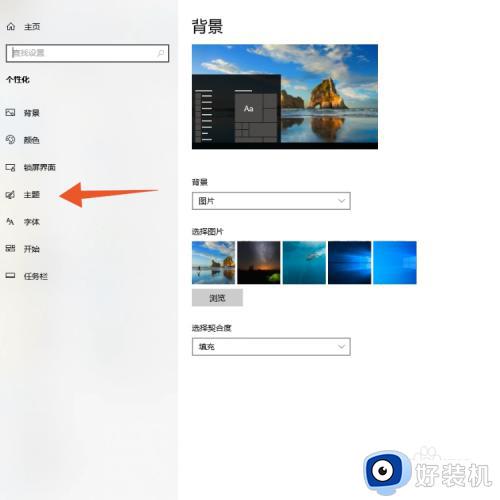
3、点击桌面图标设置
在右侧的主题窗口中找到并点击桌面图标设置选项。
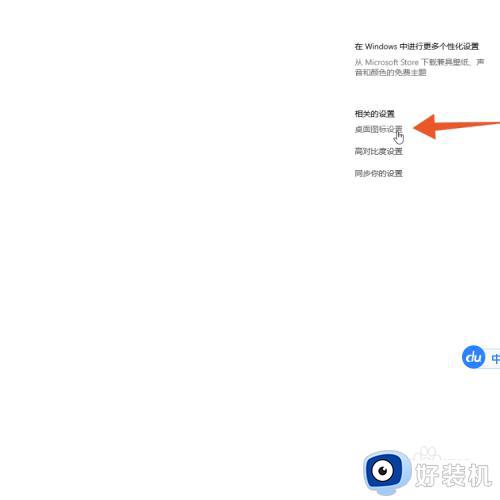
4、勾选全部图标
找到桌面图标后勾选全部图标,取消勾选“允许主题更改桌面图标”后点击确定即可。
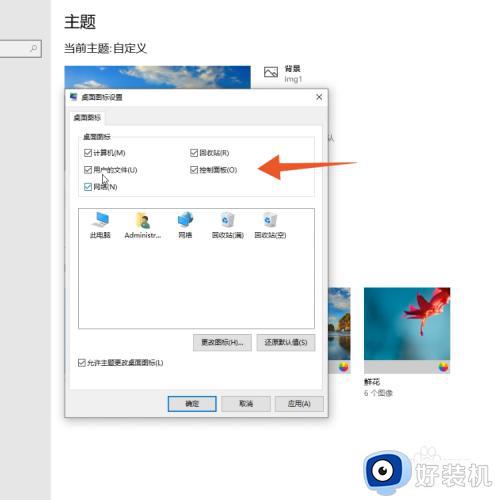
以上就是关于win10显示所有桌面图标的方法的全部内容,还有不懂得用户就可以根据小编的方法来操作吧,希望能够帮助到大家。